Como alterar a saída de áudio no Windows com uma tecla de atalho

Você tem vários dispositivos de áudio conectados ao seu PC? Aprenda como alterar a saída de áudio no Windows usando uma tecla de atalho simples.
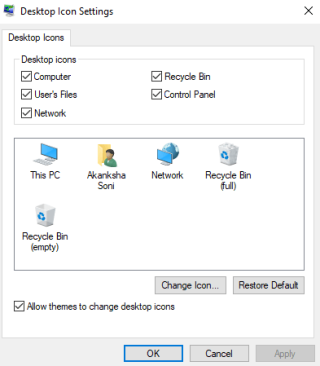
Lixeira é uma pasta no Windows que contém todos os seus arquivos excluídos antes que eles desapareçam permanentemente do PC (a menos que você os tenha excluído usando a tecla Shift + Delete). A decisão está em suas mãos se deseja removê-los todos ou restaurá-los se algum deles foi excluído por engano. Seja qual for o caso, sabemos a importância da Lixeira! Mas e se o ícone estiver faltando na área de trabalho, como restaurar essa lixeira perdida no Windows 10?
Bem, esta é a resposta que estamos lhe dando por meio deste blog. Portanto, se você perguntar os motivos de seu desaparecimento na área de trabalho do Windows, pode ser qualquer coisa, desde uma nova atualização do Windows até a remoção da entrada do registro do ícone. Vamos ver as soluções sobre como restaurar a lixeira perdida no Windows 10.
Como restaurar o ícone da lixeira perdida no Windows 10
Etapa 1 : Clique no botão Iniciar no canto inferior esquerdo da janela e deixe o menu se abrir. Escolha Configurações aqui. Como alternativa, clique com o botão direito na tela do Windows e selecione Personalizar .
Etapa 2 : Na seção Personalização > selecione Temas > Configurações do ícone Localizar área de trabalho .
Etapa 3 : marque a caixa de seleção da Lixeira . e você poderá restaurar a lixeira perdida no Windows 10.
Isso deve resolver seu problema de localizar o ícone da lixeira rapidamente.

Outra configuração que você deve verificar
Seu computador pode chegar ao modo Tablet que faz com que o ícone da lixeira do Windows 10 esteja ausente. Para isso, é melhor desligar o modo. Siga as etapas para o mesmo:
Etapa 1 : Clique em Iniciar > Configurações de alcance > Sistema > Modo Tablet .
Etapa 2 : Desative a opção 'Ocultar ícones do aplicativo na barra de tarefas no modo tablet' e 'Ocultar automaticamente a barra de tarefas no modo tablet'.

Como criar um atalho para a lixeira?
Se você ainda não consegue recuperar o ícone da Lixeira no Windows 10, é melhor criar um atalho na sua área de trabalho.
Etapa 1 : Vá para Explorar Arquivos r e vá para Exibir > Opções . Todas as opções de pasta apareceriam na sua frente.
Etapa 2 : Clique na guia Exibir em Opções de pasta. Aqui, marque a caixa ' Mostrar arquivos, pastas e unidades ocultas ' e desmarque a caixa ' Ocultar arquivos protegidos do sistema operacional (recomendado) '
Etapa 3 : Um novo prompt aparece, clique em Aplicar> OK
Etapa 4 : Agora volte ao File Explorer> clique em This PC > C Drive. Aqui, localize $ Recycle.Bin , clique com o botão direito nele. Escolha Enviar para e selecione Área de trabalho (criar atalho) .
A Lixeira do Windows 10 volta facilmente para a área de trabalho com as etapas mencionadas acima.
Dica Adicional
Explicamos como restaurar a lixeira perdida no Windows 10. Mas, ao mesmo tempo, você também deve aprender como restaurar dados excluídos de volta em seu PC se eles foram removidos acidentalmente ou mesmo deliberadamente. Se a lixeira não tiver os restos do seu arquivo, você precisa saber sobre a ferramenta Advanced Disk Recovery .
Enquanto aprende como recuperar arquivos excluídos permanentemente no Windows 10 , esta ferramenta utilitária torna a recuperação de dados mais fácil do que nunca.
Com essa dica adicional, verifique também:
Boa recuperação!
Esperamos que você recupere a Lixeira do Windows 10 após seguir o blog acima. Se você não conseguiu ou está enfrentando outros problemas, escreva para nós na seção de comentários abaixo. Além disso, não se esqueça de curtir e se inscrever em nossos canais no Facebook e YouTube .
Você tem vários dispositivos de áudio conectados ao seu PC? Aprenda como alterar a saída de áudio no Windows usando uma tecla de atalho simples.
O complemento de reunião do Microsoft Teams não aparecerá no aplicativo Outlook em seu PC com Windows 10 ou 11? Veja como você pode consertar isso.
O 'Steam travou na verificação da instalação'? Experimente estas sete correções para remover o erro.
Imprimir vários arquivos no Windows 11 não é um processo tedioso. Verifique nosso guia dedicado para impressão em lote de vários arquivos no Windows.
Está tendo problemas ao usar seu PC? Veja como você pode usar o SFC scannow para reparar arquivos de sistema do Windows!
Sua unidade externa não aparece na ferramenta Gerenciamento de disco. Aqui estão as melhores maneiras de corrigir o problema.
Quer remover detalhes de atividades indesejadas? Veja como limpar o histórico de atividades de um usuário no Windows 11.
Os arquivos continuam desaparecendo do OneDrive? Aqui estão todas as maneiras de impedir que o OneDrive exclua arquivos automaticamente no Windows 11.
Nunca perca o acesso às configurações da Política de Grupo Local, fazendo backup delas com qualquer uma das opções deste guia.
Enfrentando o erro do serviço Windows Installer não pôde ser acessado? Experimente estas sete soluções para resolver isso.









